בורר צבעים הוא כלי שתוכל להשתמש בו כדי למצואהצבע המדויק שמשמש בתמונה. הצבעים שאתה רואה בשולחן העבודה שלך או באתר כלשהם, כוללים מספר מסוים שאתה יכול להשתמש בו כדי להפנות אותם. כמובן שאיש אינו יכול לזכור את קוד הצבע של צבע למעט לבן שהוא FFFFFF או שחור שהוא 000000. אם אתה אוהב את הצבע בתמונה ואתה רוצה להשתמש בו כצבע מבטא, או השתמש בו לגרפים. שאתה יוצר ב- Microsoft Word, אתה צריך למצוא את הקוד המדויק עבורו. יש הרבה אפליקציות בחינם המאפשרות לך לבחור צבע מתמונה אבל Windows 10 מגיע עם אחת מהקופסה שיכולה לבחור צבעים.
לצבע כלי לבחירת צבע. אולי לא תשתמש באפליקציה הרבה אך היא עדיין מסוגלת מאוד והיא כבר מותקנת במערכת שלך מה שהופך אותה לפיתרון המושלם כשאתה נמצא בצביטה.
בחר צבע מתמונה
פתח את התמונה בצבע. חפש את כלי טפטוף העיניים הקטן בכרטיסיית הבית בסרט. זה ליד כלי המחק. בחר בו ולחץ על החלק של התמונה שאליה ברצונך לבחור את הצבע. הצבע ייבחר עבור דוגמית הצבע 1.

לאחר שנבחר הצבע, אתה צריך למצואהקוד שלה. לחץ על לחצן עריכת צבעים לצד לחצן עריכה עם צבע 3D. פעולה זו תפתח את חלון עריכת הצבעים כאשר הצבע בצבע 1 כבר נבחר.
היזהר שלא תשנה בטעות את הצבע בחלון זה. שימו לב לערכים בשדות אדום, ירוק וכחול. שלושת הערכים הללו מעניקים לך את ערך ה- RGB של הצבע.
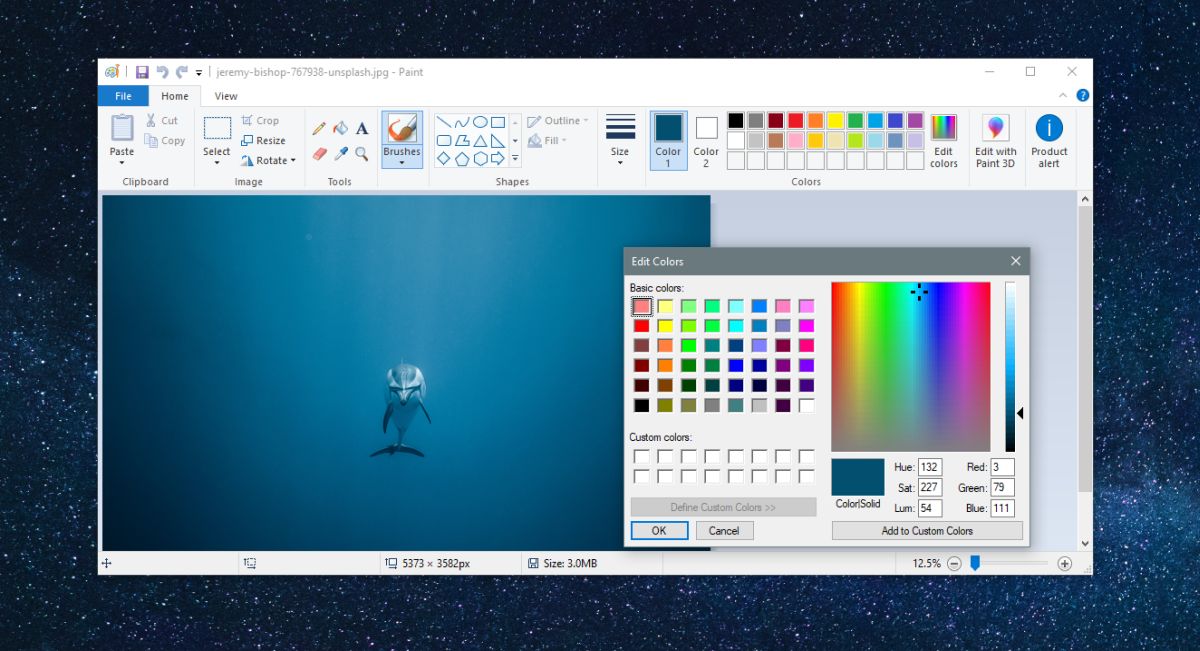
קודי צבע הם בערכי HEX או בערכי RGB. אתה יכול להמיר אחד לשני. אם אתה מתכוון להזין את הצבע באפליקציה אחרת, בדוק אם זה לוקח ערכי HEX או ערכי RGB.
אתה יכול להשתמש ב- Google כדי להמיר קודים מ- RGB ל-HEX. כל שעליך לעשות הוא להזין RGB ל- HEX בחיפוש בגוגל וקצת יישום ייפתח בדף תוצאות החיפוש של גוגל. ערוך את ערכי RGB כדי להתאים לערכים מאפליקציית Paint וערך HEX יתעדכן בזמן אמת.
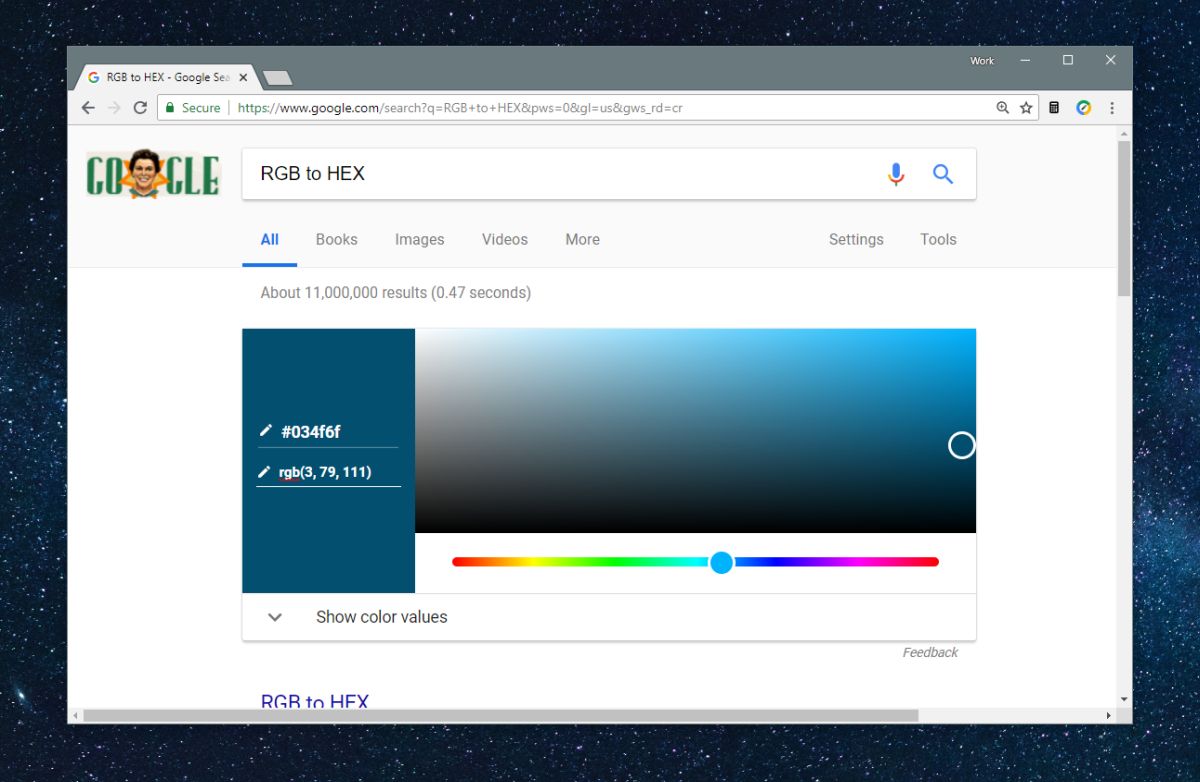
לאחר מכן תוכלו להעתיק את ערך ה- HEX ולהדביק אותואפליקציה, או שתף אותה עם מישהו. יש הרבה אפליקציות שיכולות להמיר בין ערכי RGB ו- HEX ואף אפליקציה אינה טובה יותר מהאחרות בהמרתה.













הערות